Sortu IoT alertak eta bihurtu IoT alertak lan eskaera
Dynamics 365 Field Service-rekin, IoT alertak arreta eska dezaketen IoT mezuen azpimultzo bat dira. Adibidez, agian zerbitzuan duzun hozkailuan konfiguratutako sentsore batek ohartarazi du hezetasuna onargarria den atalasetik gora igo dela. Zerbitzua modu proaktiboan ematen laguntzeko, sarrerako IoT alerta hori zuzenean lan eskaera bihur dezakezu, gero programatu eta zerbitzu teknikari bati esleitu ahal izateko.
Artikulu honetan, berrikusiko ditugu:
- IoT alertak nola aktibatzen diren
- Nola ikusi IoT alertak Field Service zerbitzuan
- Nola sortu lan aginduak IoT alertetan oinarrituta.
Tutorial gidatu bat ikusteko, ikus honako bideo hau: Connected Field Service: ![]() IoT Alerts.
IoT Alerts.
Aktibatu IoT alertak Azure IoT Hub-en
IoT gailuaren informazioa Azure IoT Hub-era isurtzen den neurrian, IoT alertak noiz sortu behar diren aginduko duten arauak sor ditzakezu IoT mezuetan oinarrituta.
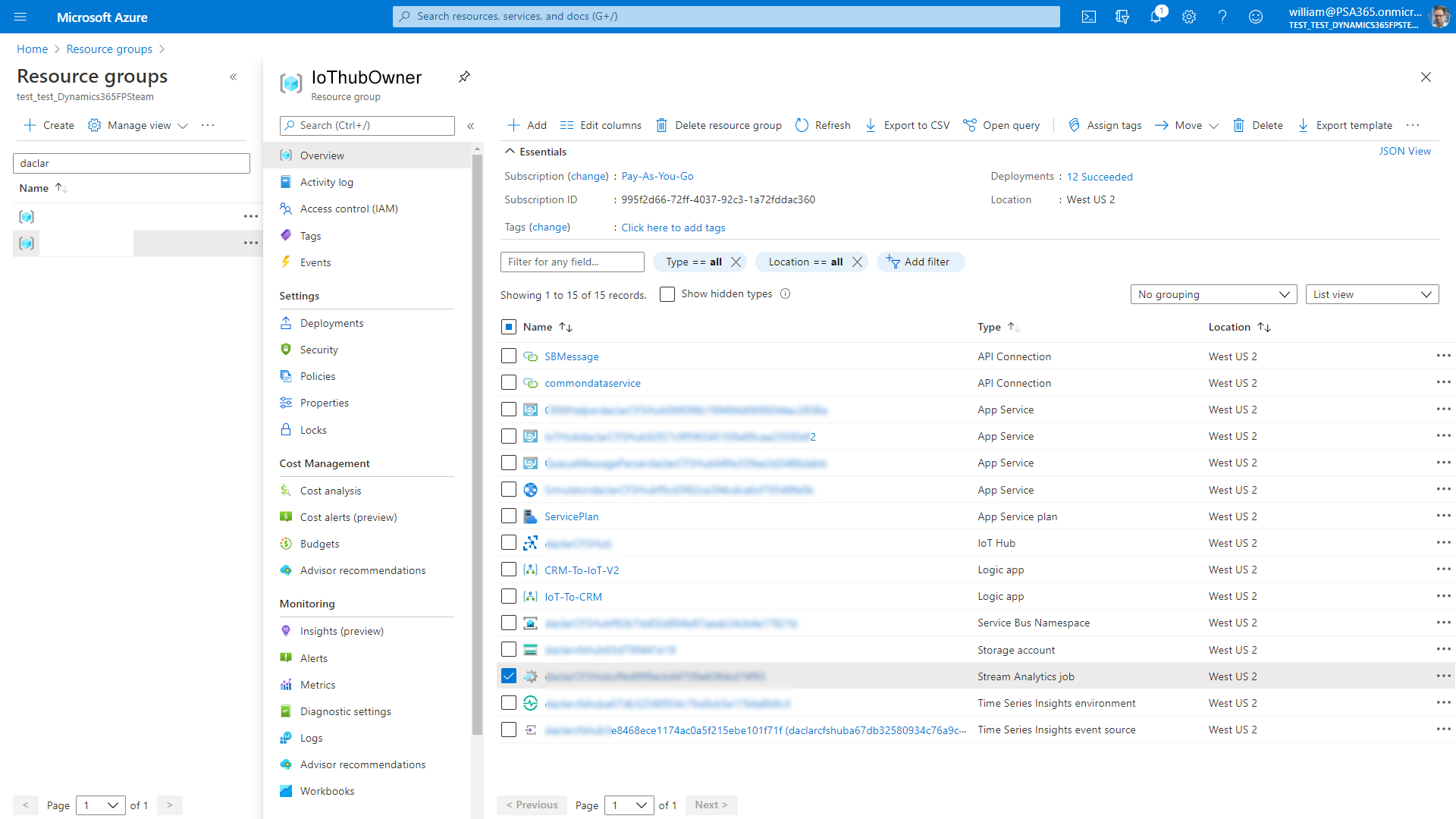
Irizpide horiek Stream Analytics-en bilatu eta edita ditzakezu baliabide-taldean .

Kontsulta ezazu ezker panelean eta, ondoren, aukeratu IoTStream.
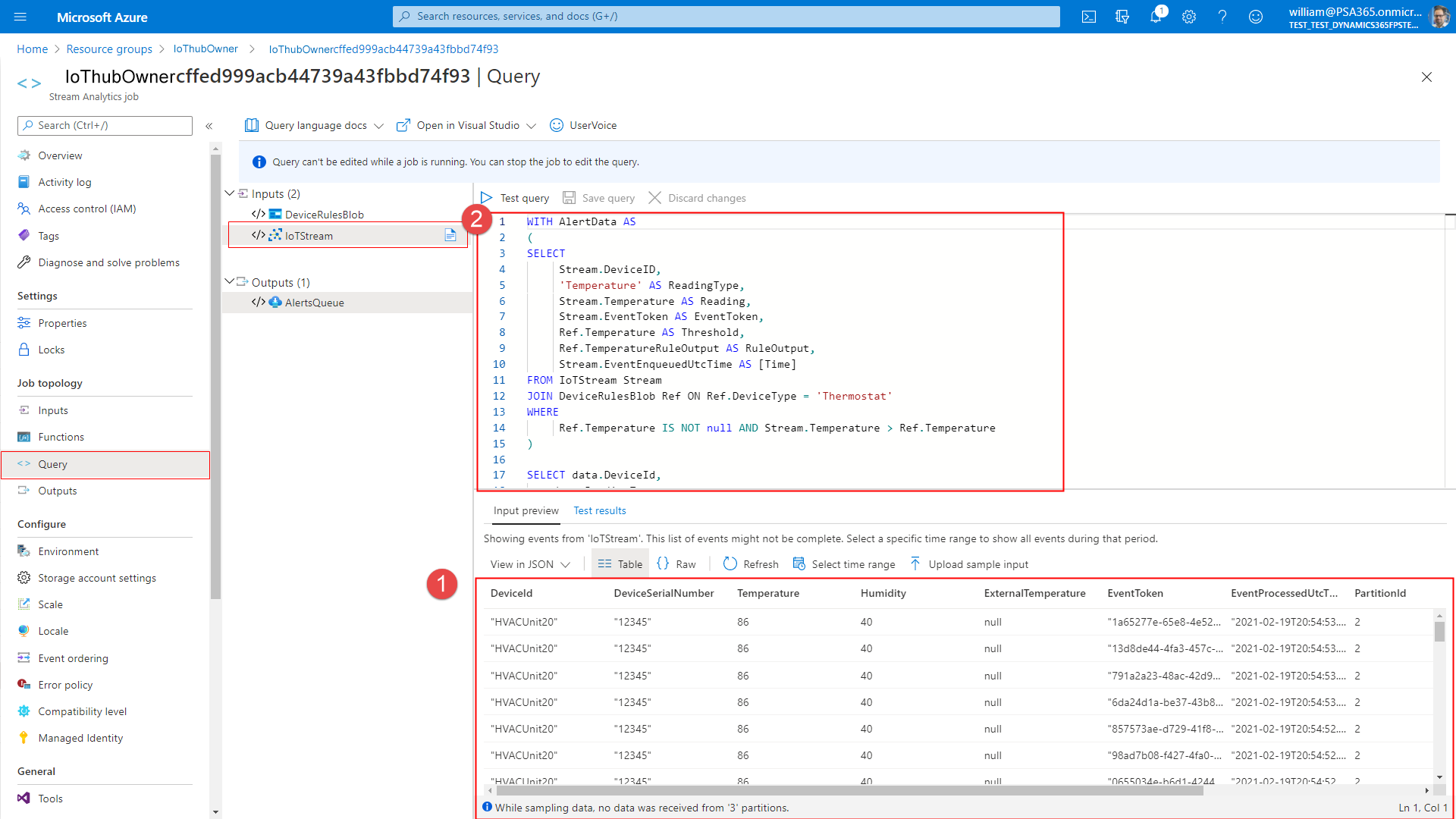
Aurreko irudiko deiak aipatuz:
- (1): beheko panelak konektatutako gailutik sartzen diren IoTren mezu guztiak erakusten ditu.
- (2): goiko panelak IoT alertak sortzen dituen JSON erakusten du, IoTren mezuetatik abiatuta.
Aktibatu IoT alertak simulagailuarekin
Konfiguratu simulagailua IoT gailuak eta datuak simulatzeko, gailuko datuak Field Service zerbitzura ateratakoak ikusteko.
Simulagailuaren URL-a eskuratzeko, hasi saioa Azure-ko harpidetzan, eta ondoren sakatu aplikazioko zerbitzu-baliabide mota baliabide-multzo atal berriaren barruan.
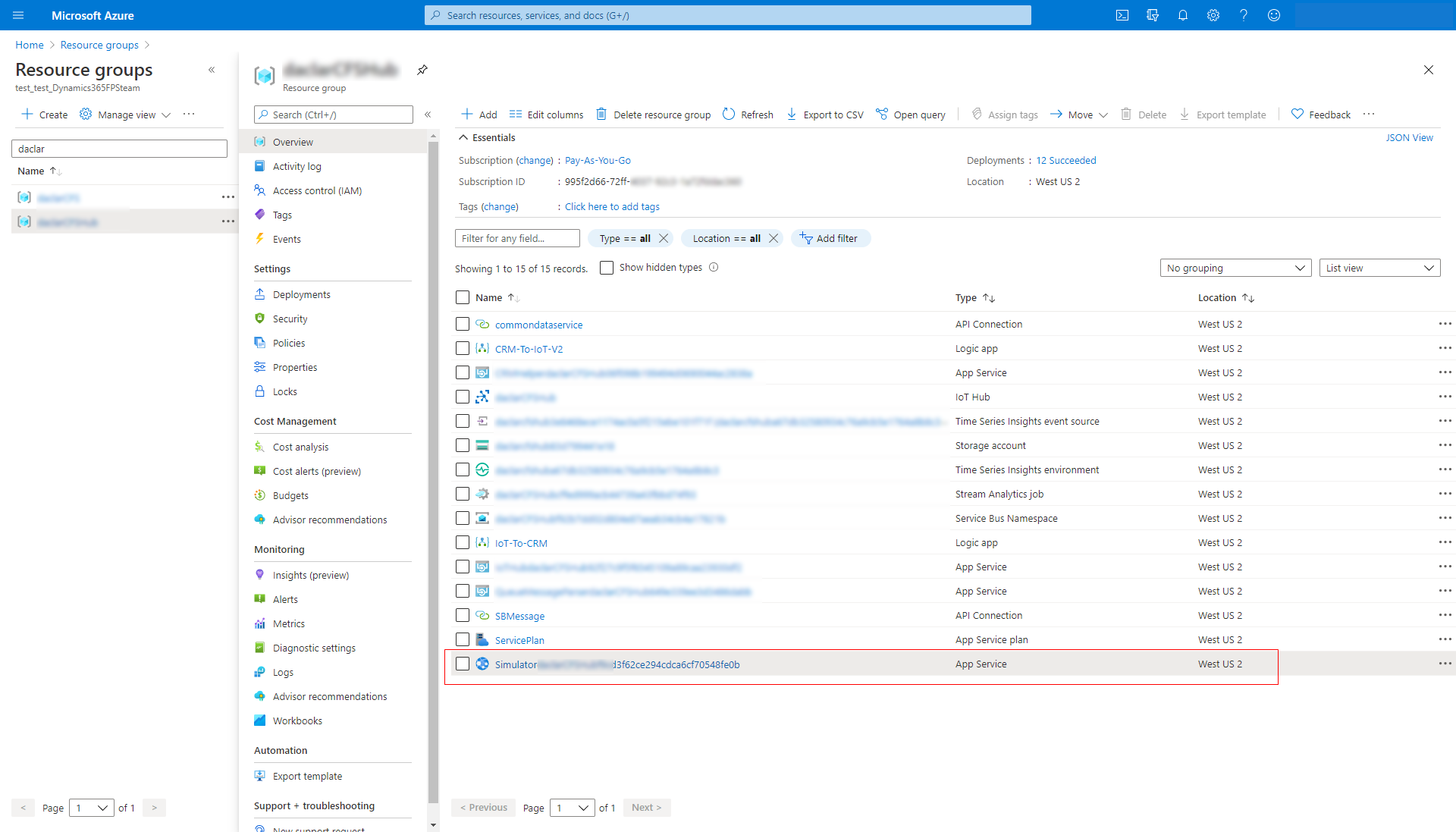
Ikusiko duzu URLa goiko izkinako zuzena dela. Kopiatu URLa.
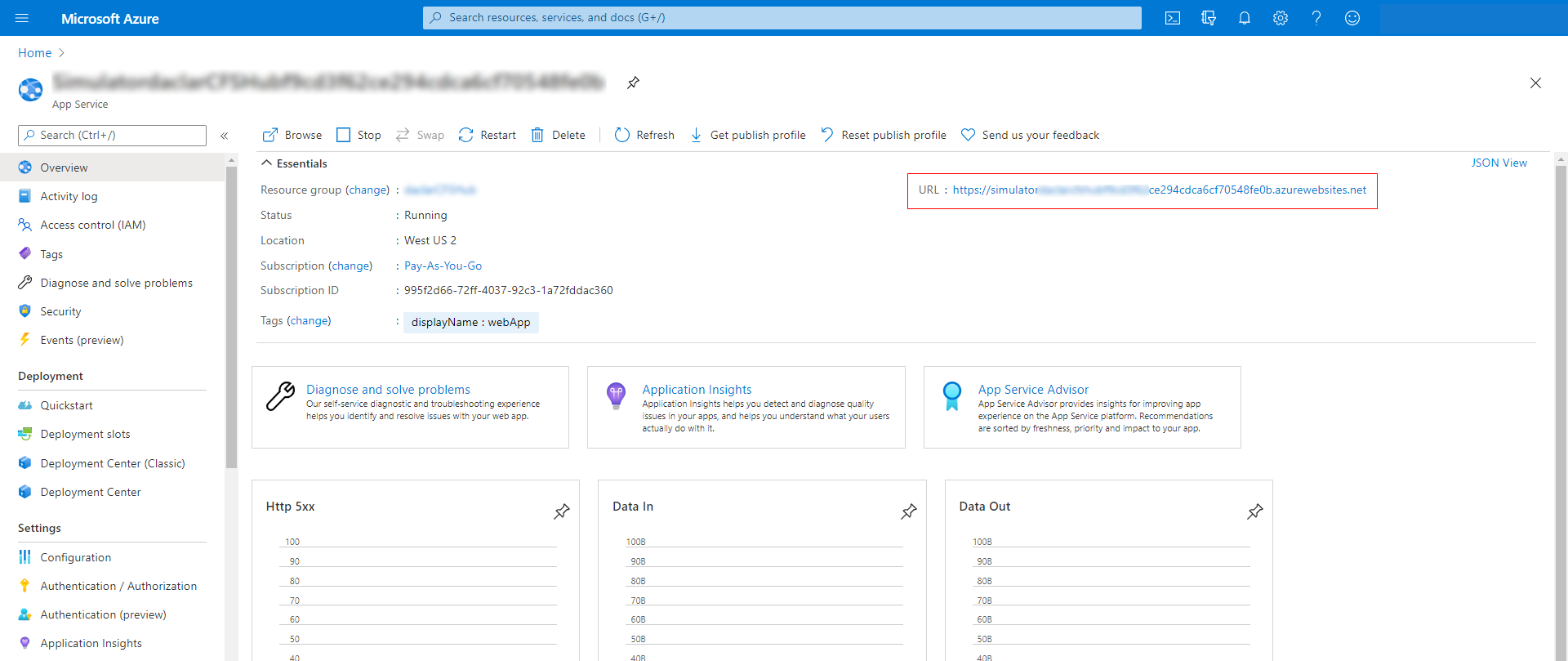
Osatu hurrengo pausoak:
Arakatzailearen helbide-barran orria kargatzeko URLA itsasteko.
Simulagailuaren orria irekitzen denean, aukeratu Konexioa goiko aldean.
Sartu IoT txokoaren ostatatze izena eta gakoa. Ostalaria Azure atarian dagoen IoT Hub baliabidearen izena da.
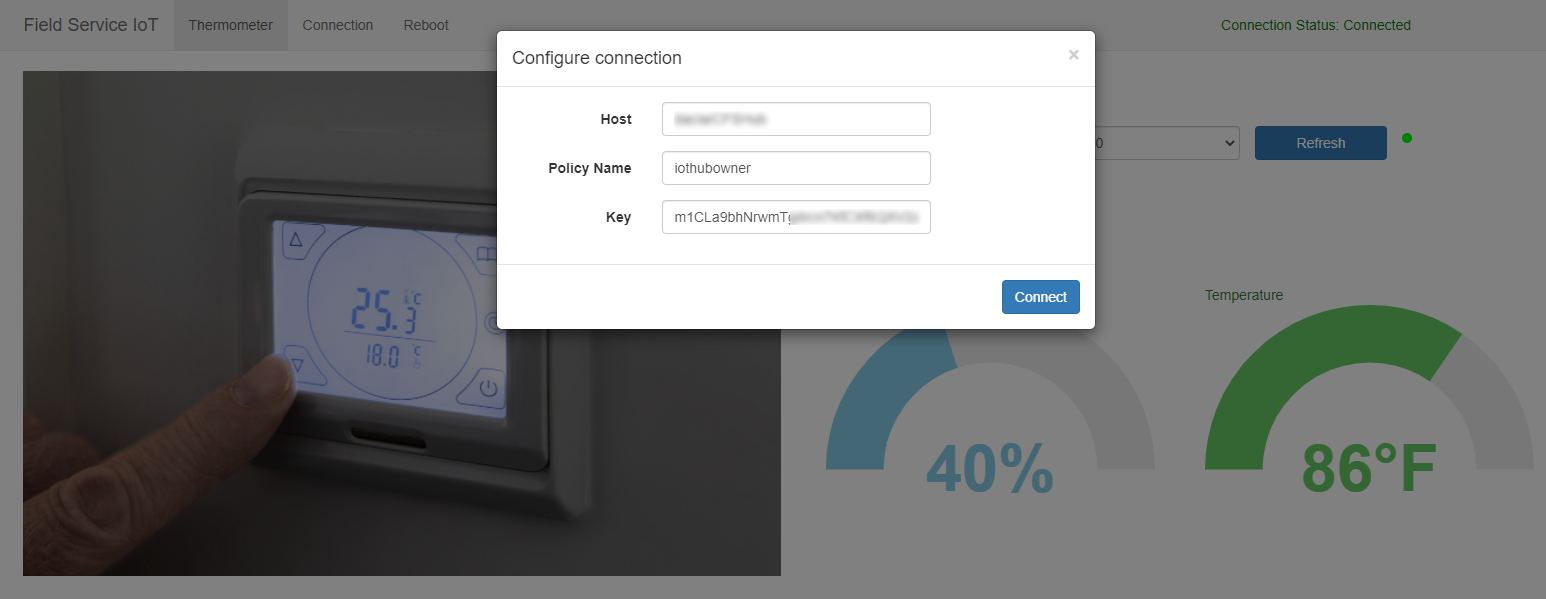
Gakoa eskuratzeko, aukeratu IoT Hub-en baliabidea eta joan sarbide partekatuko zuzentarauetara, eta, ondoren, iothubowner-aren gako nagusia kopiatu, hurrengo pantaila-harrapaketanerakusten den bezala.
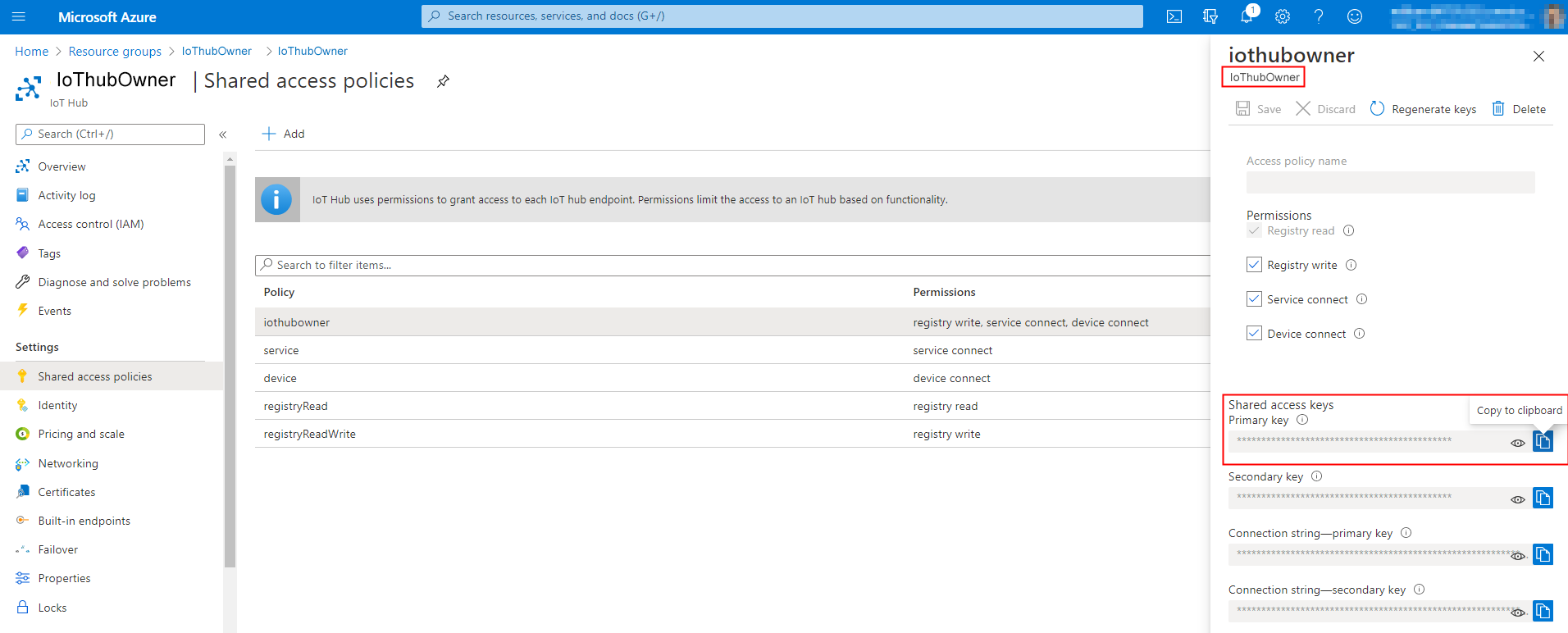
Hautatu aplikazioan IoT txokoaren, Baliabide Talde.
Ezkerrean , oro har, sarbide partekatuko zuzentarauak aukeratu , host izena eta gako nagusia lortzeko.
Ziurtatu Konexio egoera gisa markatuta dago Connected eta, ondoren, elkarrizketa-koadroa ixteko.
Orain bidal proba komando adibidea simulator erabiliz. Adibidez, hautatu tenperatura eta igo 70 gradutik gora. Simuladorea aurrez programatuta dago IoT alerta bat sortzeko tenperatura 70 gradutik gorakoa bada.
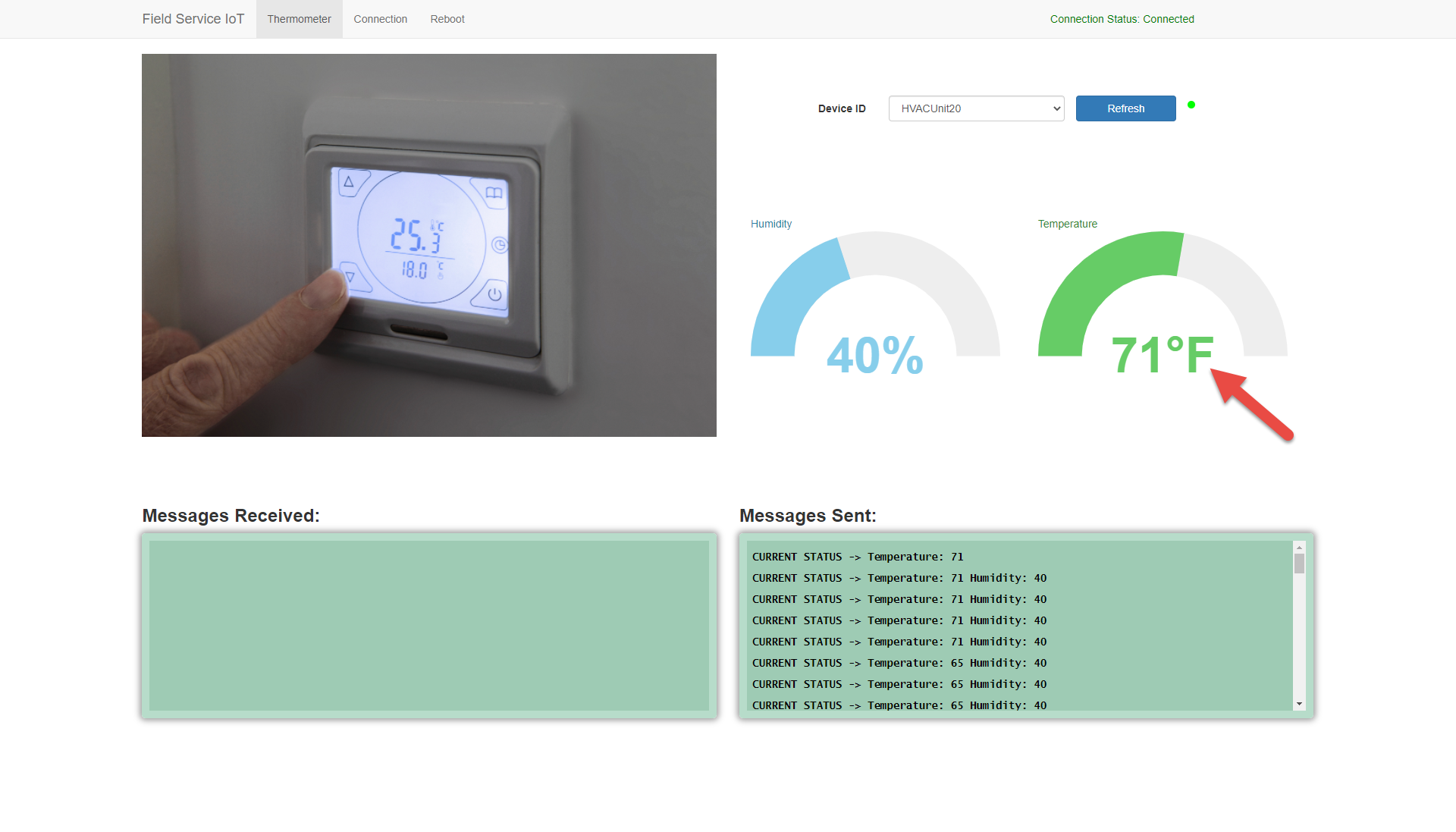
Oharra
Ez al duzu Azure IoT Hub erabiltzen? Zure IoT hornitzaile pertsonalizatuan IoT mezuetan oinarritutako Field Service zerbitzuan IoT alertak sortzea onartzen da. Informazio gehiago lortzeko, kontsultatu artikulu hau: Connected Field Service-rentzat IoT-en datu-orígenes-ak.
Araua Stream Analytics-en sortu ondoren, aplikazio logikoak IoT alertak sortuko ditu arauaren irizpideetan oinarrituta.
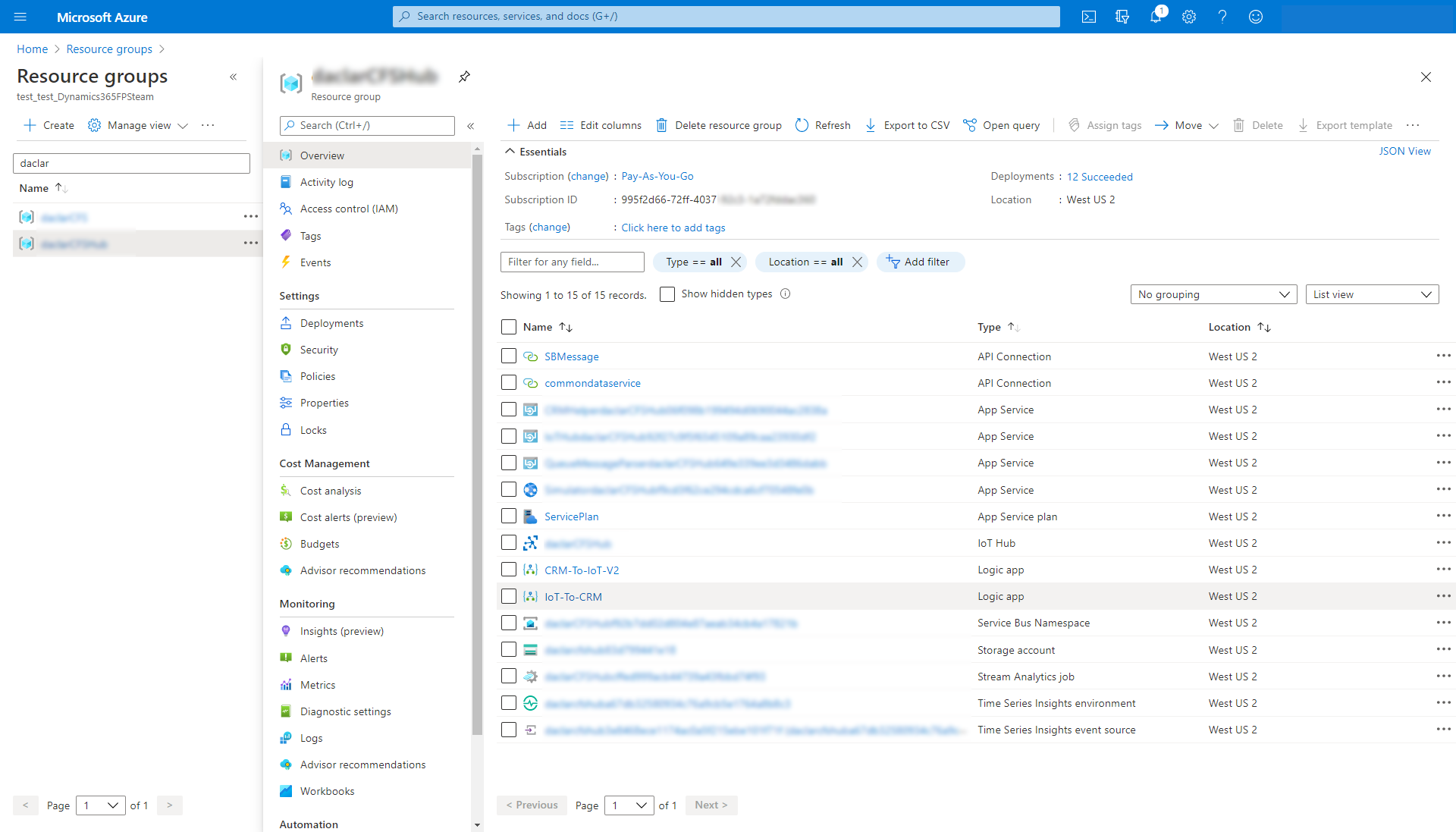
Ikusi IoT alertak Field Service zerbitzuan
Simuladorearekin egin dugun adibidean, IoT alerta sortu da Field Service zerbitzuan, IoT mezu bateko tenperaturaren irakurketak 70 gradu gainditzen zituelako.
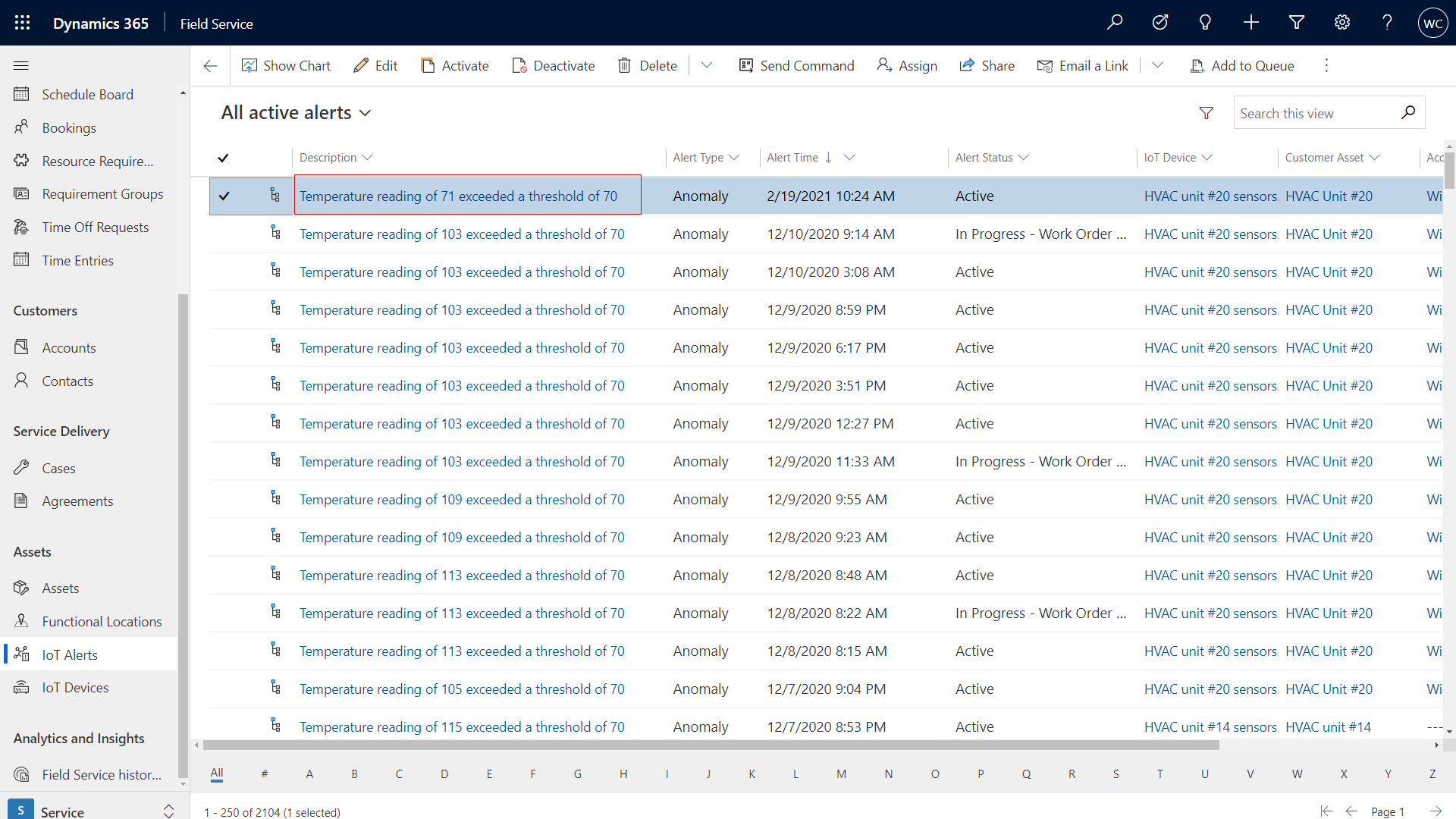
IoT alerta-inprimakiak xehetasun gehiago eman ditu eta alerta-datuak atalak JSON mezuan erakusten ditu xehetasunak.
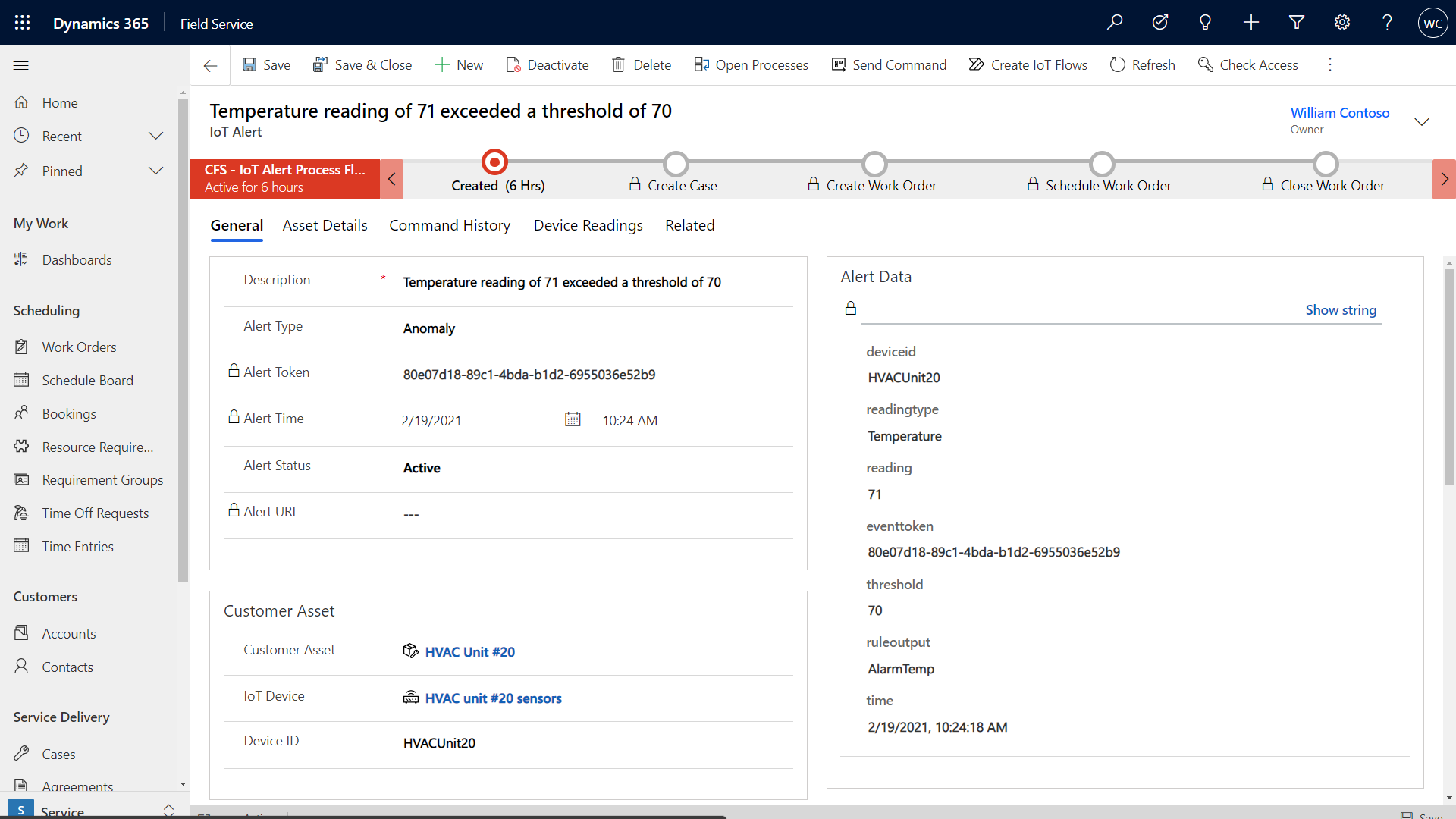
Bihurtu IoT alerta lan eskaera bihurtzeko
Erabili negozio-prozesuaren fluxu IoT alertaren aurkako neurriak hartzeko.
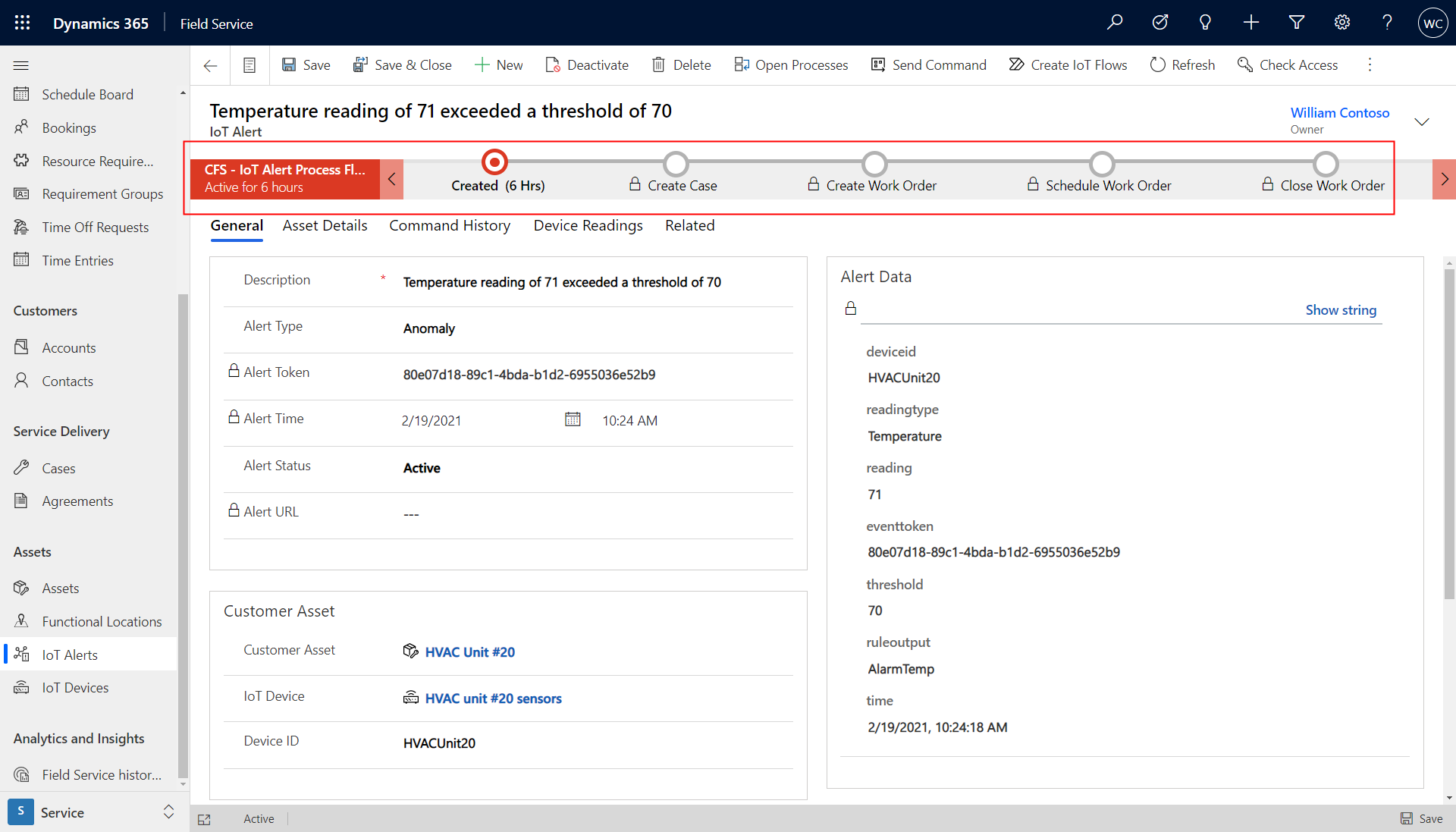
Sortu IoT alertarekin lotutako kasu bat urrunetik ikertzeko.
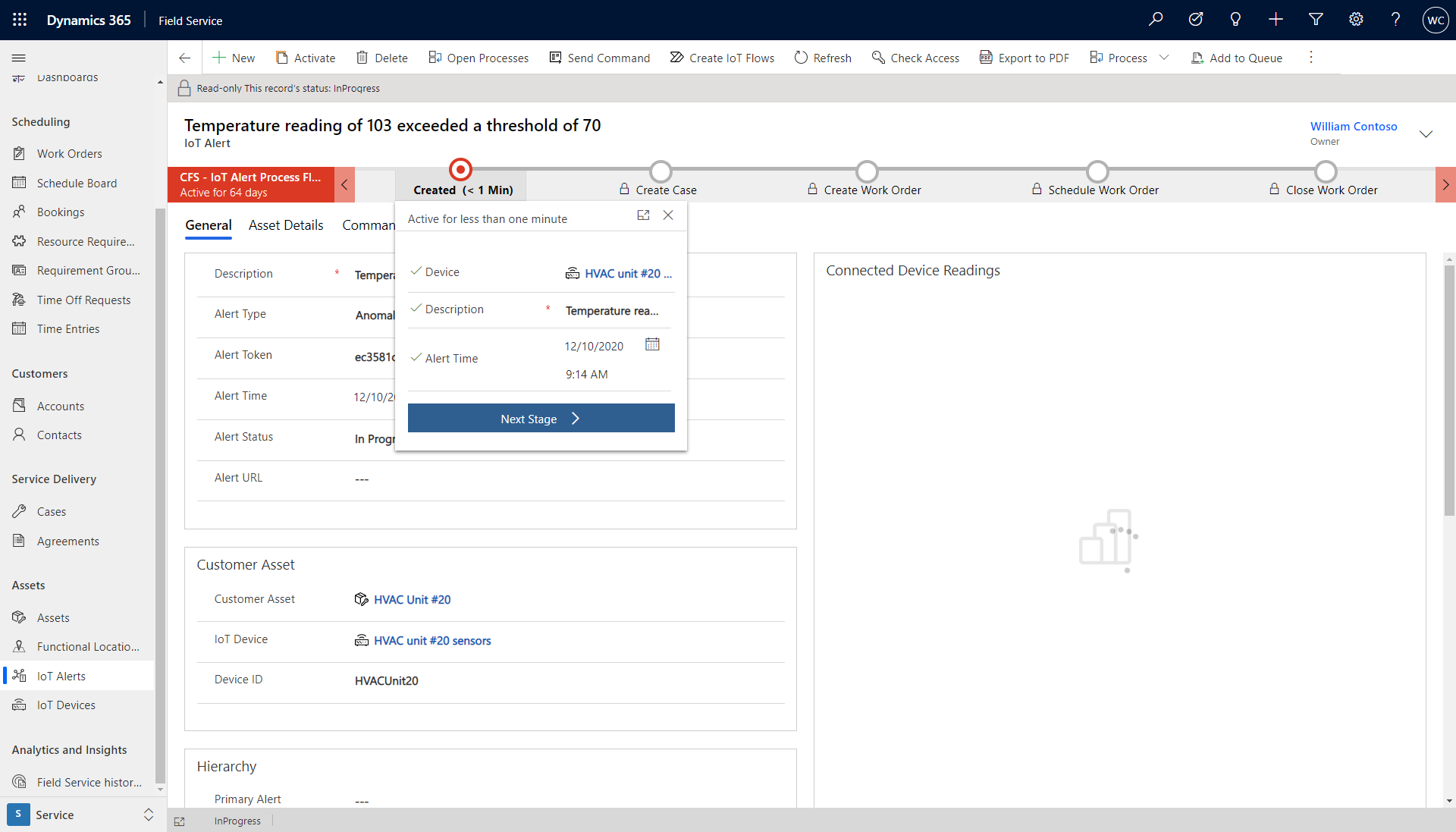
Balizko arazoa identifikatu edo konpondu ezin bada, joan negozio-prozesuaren fluxu-eko hurrengo urratsera lan eskaera bat sortzeko.
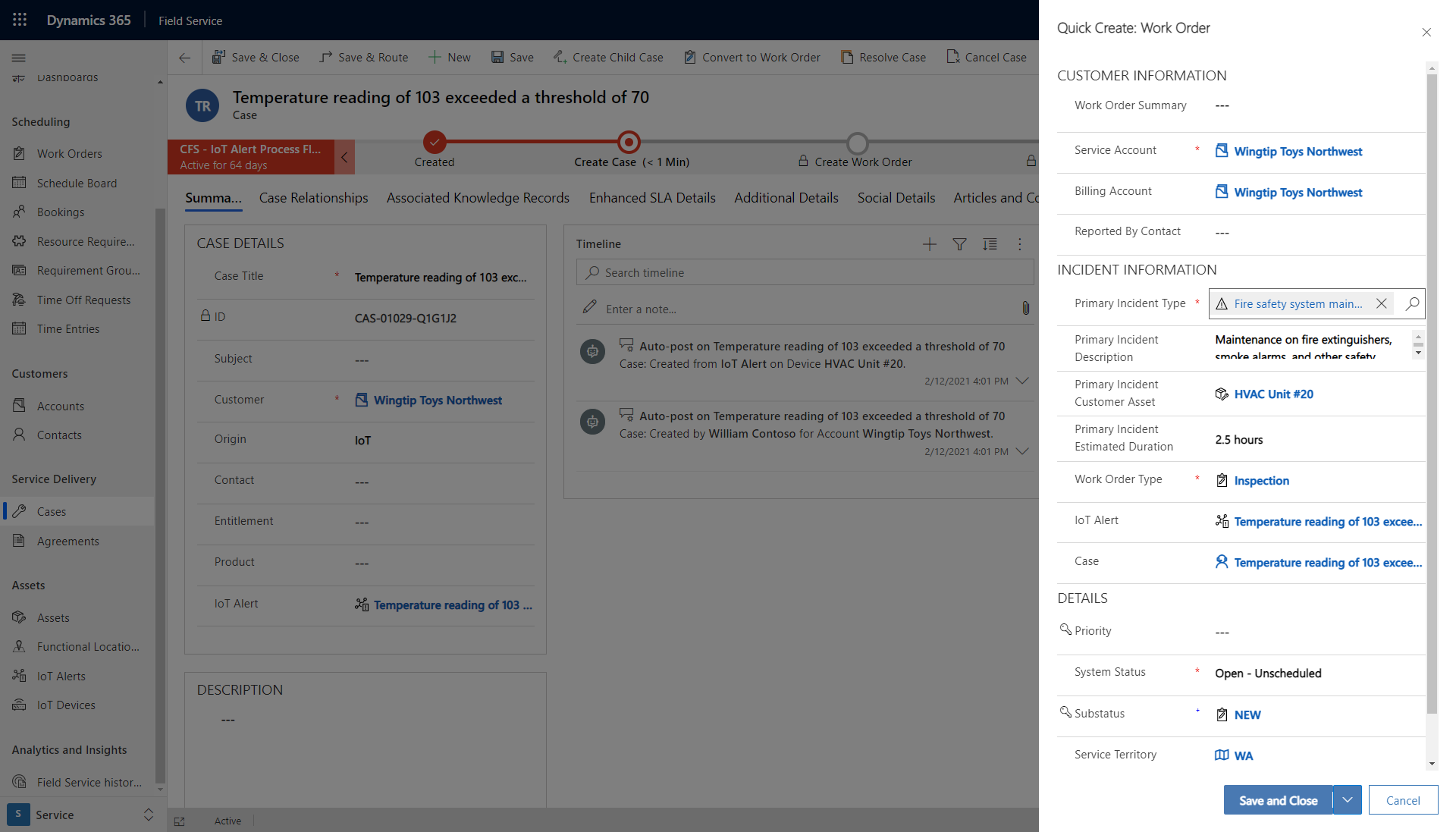
IoT abisua lan eskaera orrian aipatzen da eta teknikariak bere gailu mugikorrean sar dezake.
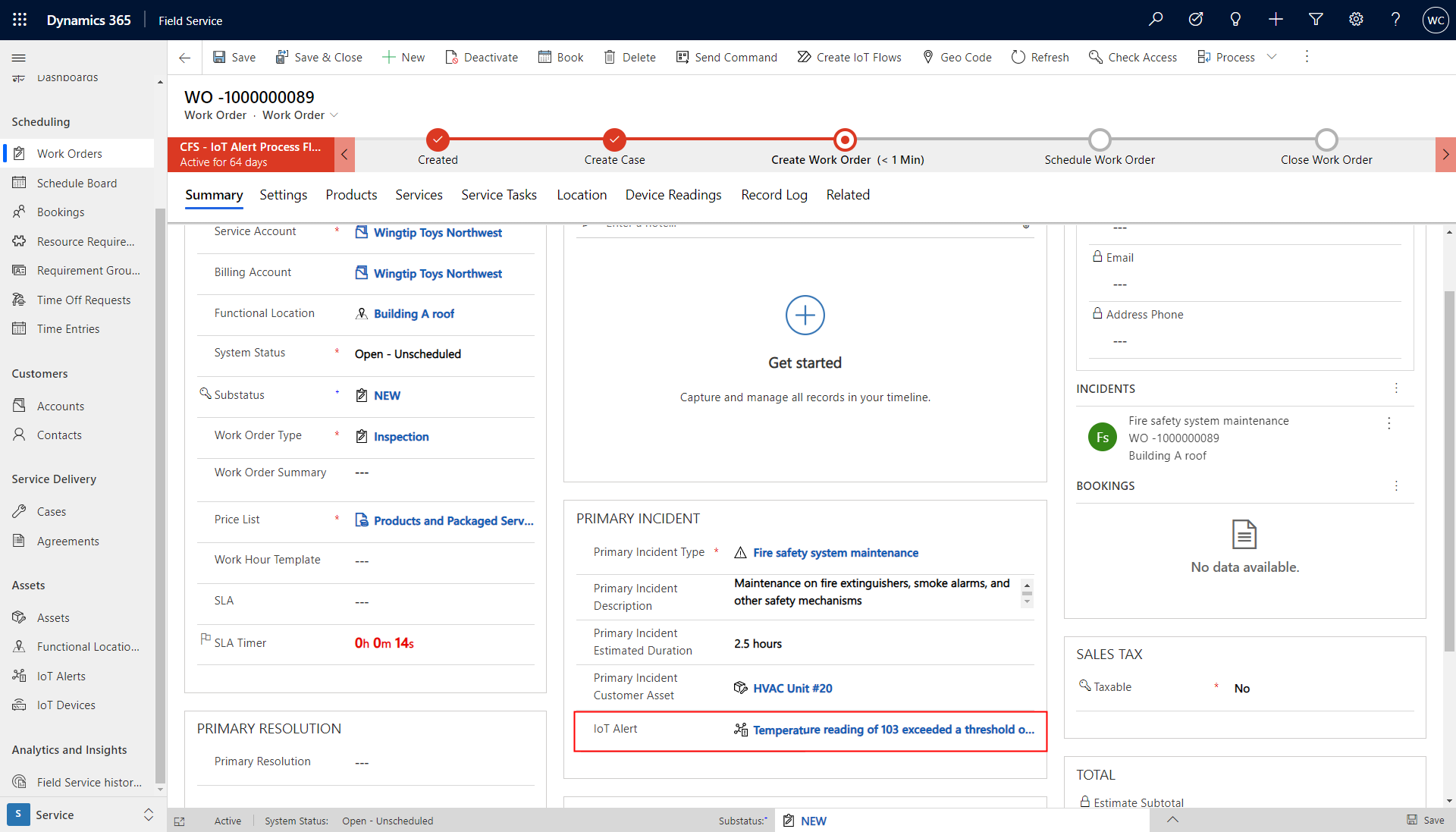
Antolatu IoT alertak
Posible da IoT gailuko alerta bat baino gehiago sortzea arazo bererako IoT gailu bererako.
Sistemak antzeko IoT alertak ezagutzen ditu eta multzokatu egiten ditu.
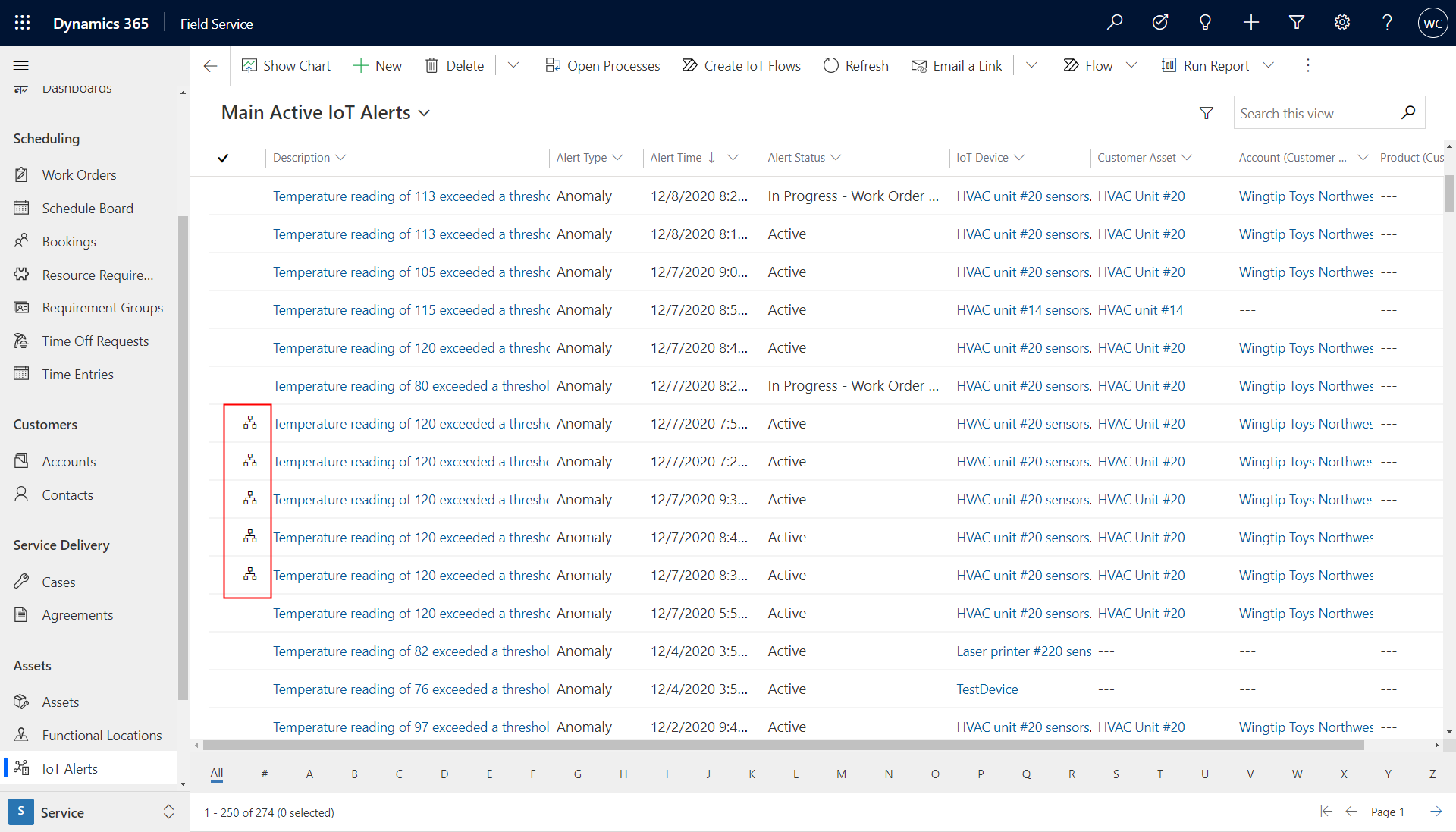
Aukeratu IoT alerta baten ondoan dagoen taldearen ikonoa gailu beraren antzeko IoT alertak aldi berean ikusteko.
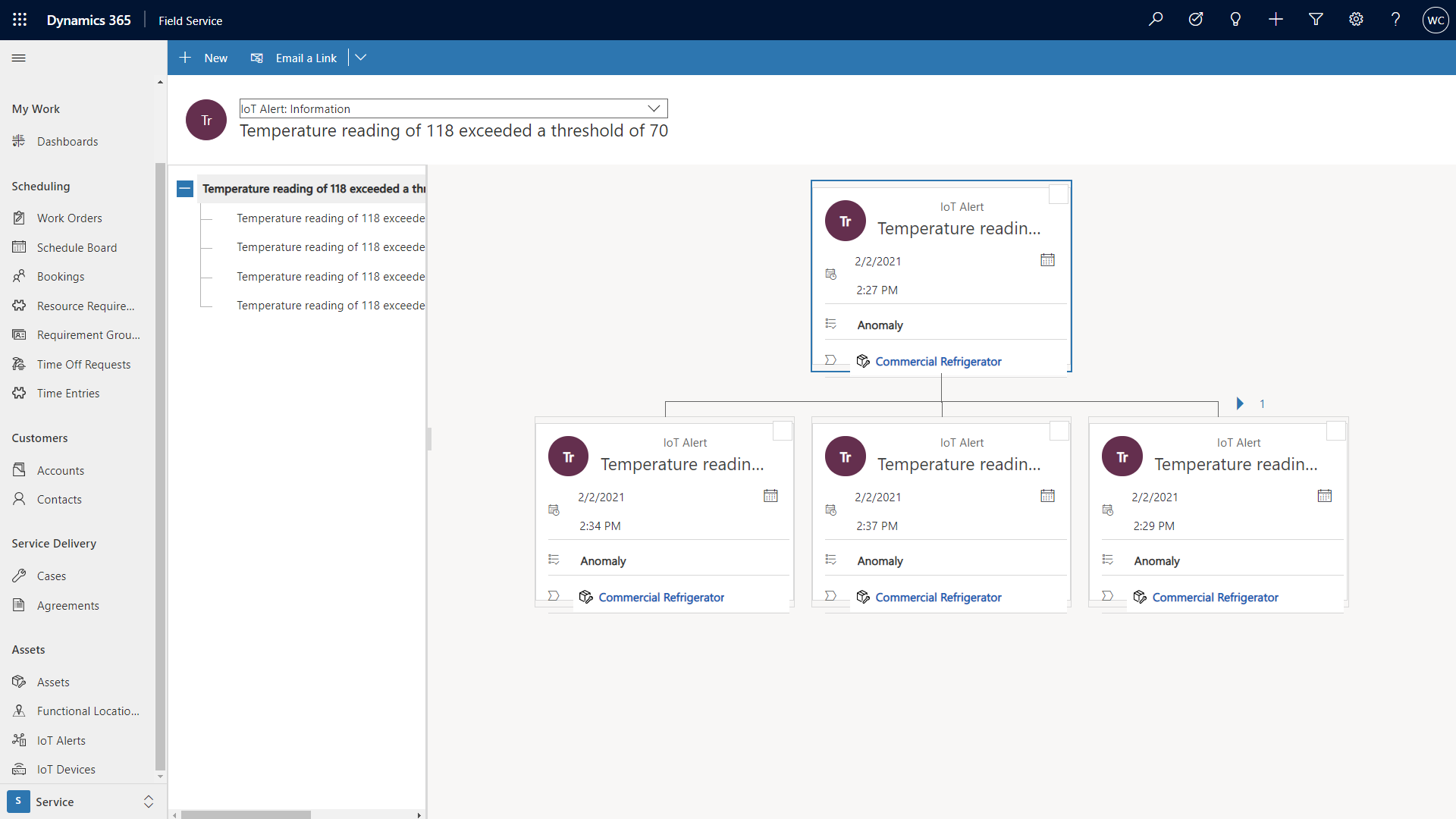
AI ere erabil dezakezu datu historikoetan oinarritutako IoT alertek lehentasun handiagoa duten iradokitzeko, hala nola IoT alertak lan eskaera bihurtu ziren. Informazio gehiago lortzeko, kontsultatu artikulu hau: IoTeko alerta-IAren iradokizunak.
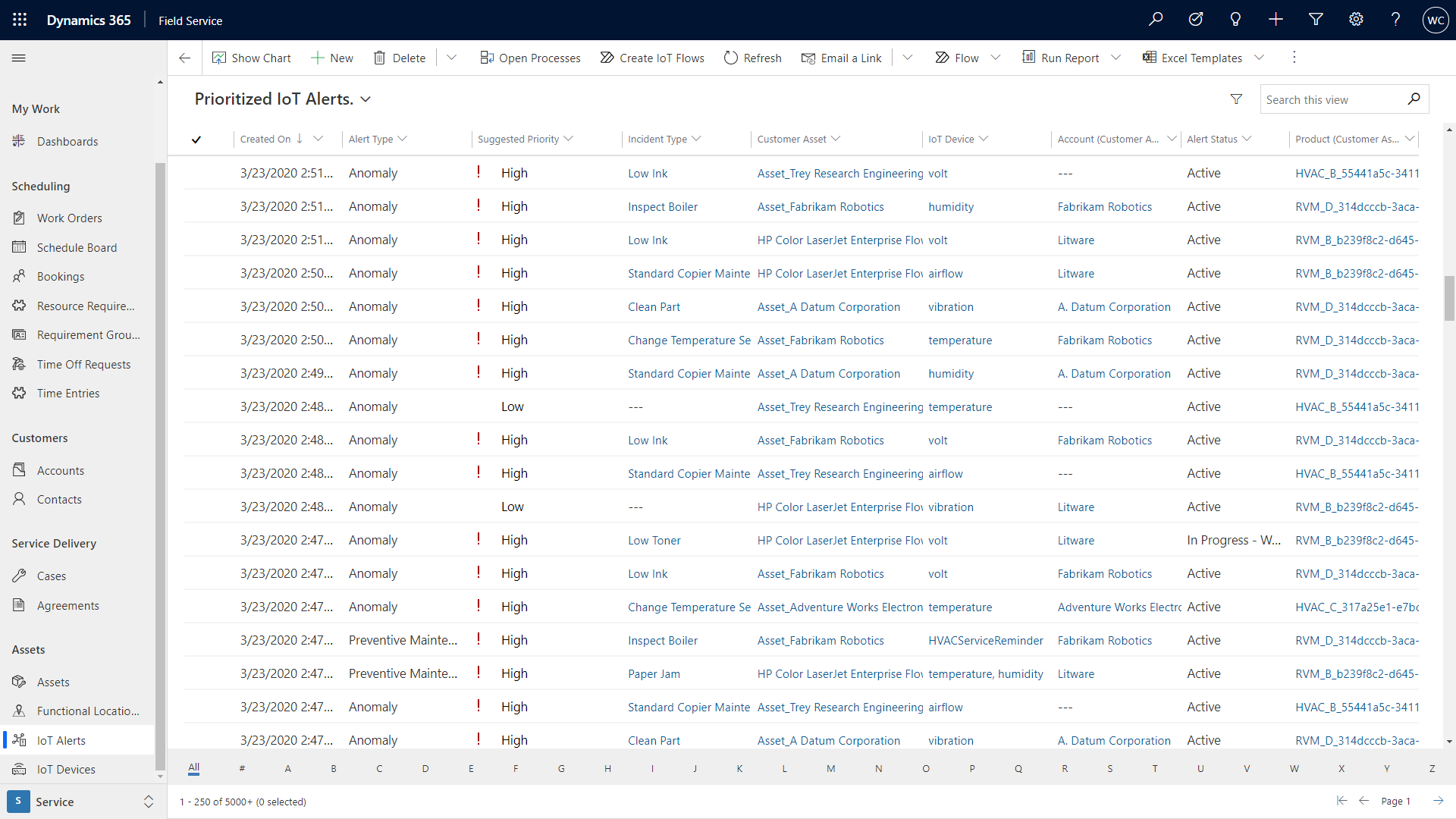
IoT gurasoentzako alertak
Connected Field Service zerbitzuan IoT alerta sortzen denean, agregazio arauak daude erabakitzen dutenak alerta lehendik dagoen beste alerta baten arabera guraso izan behar den ala ez, alerta dagoeneko alerta irekia duen gailu edo aktibo batena izan daitekeelako. Autoparenting-ekin, alerta-zerrenda arazo bererako alerta ugari gehitzea saihestu dezakezu.
Alerta batek lehen mailakoa izan behar duen erabakitzeko zein eremu erabili behar diren zehazteko, joan IoTren> konfigurazio-alertak eranstekoarauak.
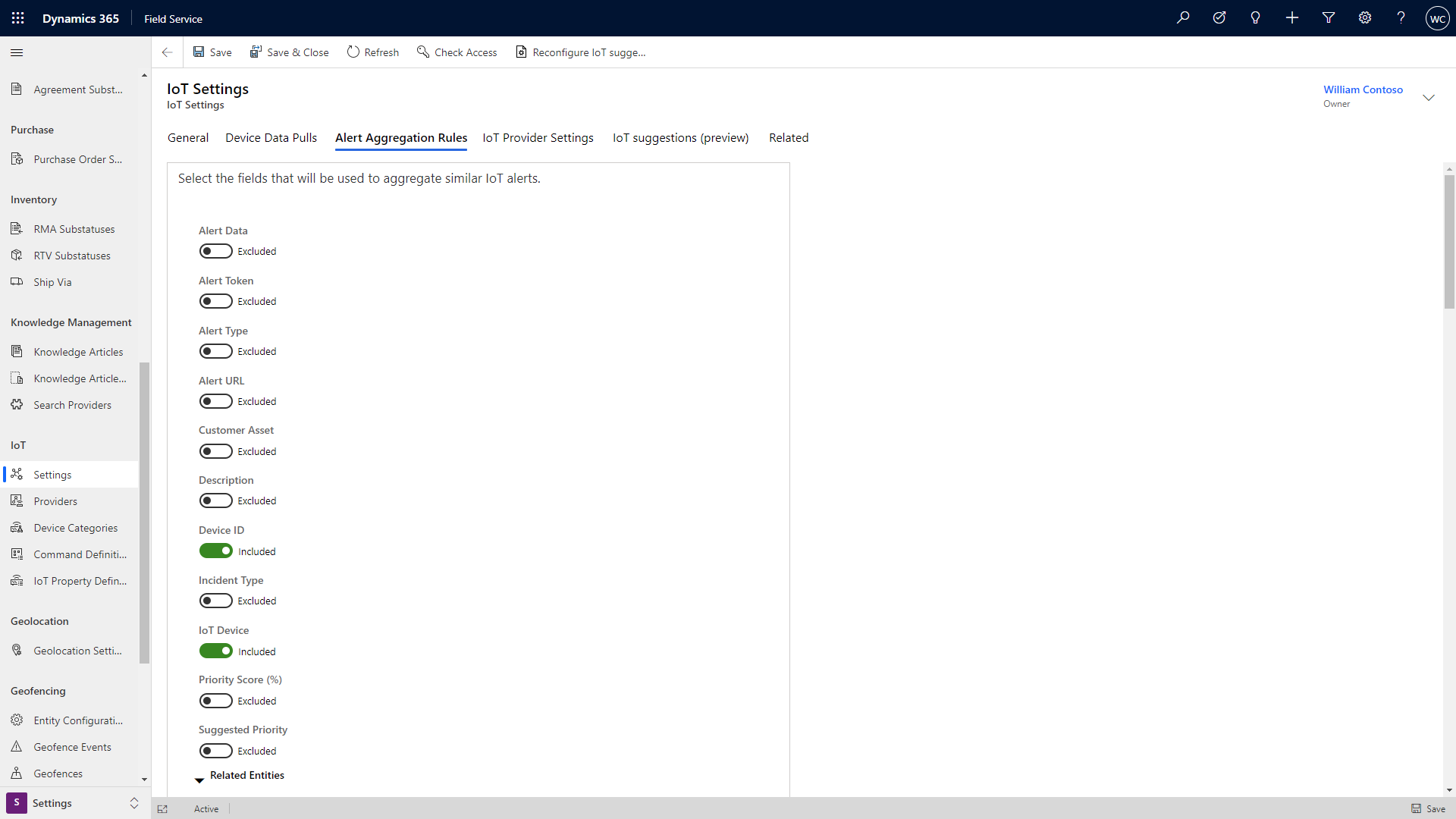
Aukeratutako eremu guztiak bat badatoz, alerta guraso bat izango da alerta denbora aurreko alertatik bost minututan sartzen bada.
Alerta-agregazio ezarpenetako eremu guztiak desgaitzen badituzu, oraindik lehenetsitako alerta bat dago, non alerta guraso izango den gailuaren IDa bat badator eta alerta-denbora bost minututan jaisten bada.

Alerta-denbora-eremuan inolako baliorik ez badago, sistemak IoT alerta-erregistroan sortutako eremua erabiltzen du, bat datozen beste alerta batzuen bost minutuen barruan dagoela ziurtatzeko.
Bost minutuko araua editatzeko bost minutuko leiho horretatik kanpo sortzen diren alertak sartzeko, edo leiho hori laburragoa egin nahi baduzu, fluxua edo lan fluxuaren "desabantaila" epea alda dezakezu.
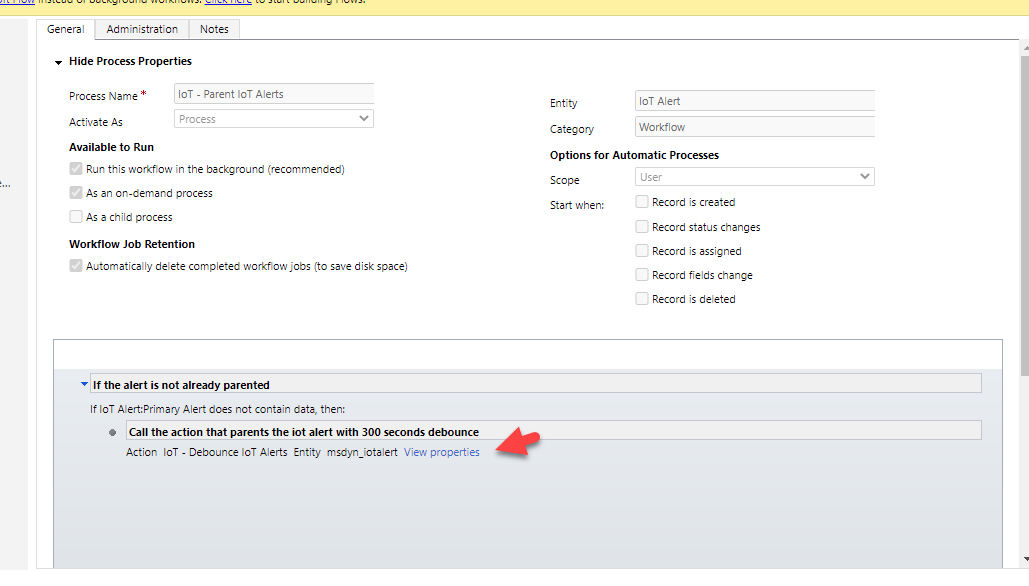
Gurasoen alerta aurkitzen denean, lehenik eta behin egiaztatzen dugu bat datorren alertak gurasoik duen, kasu horretan, alerta berria bat datorren alertaren lehendik dagoen gurasoarekin lotzen da. Bat datorren alertak gurasoik ez badu, alerta berria bat datorren alerta horrekin lotuta dago, hau da, gaur egun guraso alerta.
Autoparent eginbidea guztiz desaktibatzeko, desgaitu lan-fluxua edo fluxua (zure erakundeak Field Service ezarpenen bidez kontrolatutako atzeko planoko prozesamendu hobetua erabiltzen duen ala ez kontuan hartuta. Informazio gehiago lortzeko, kontsulta ezazu Field Servicen aurrez zehaztutako konfigurazioari buruzko artikulu hau.
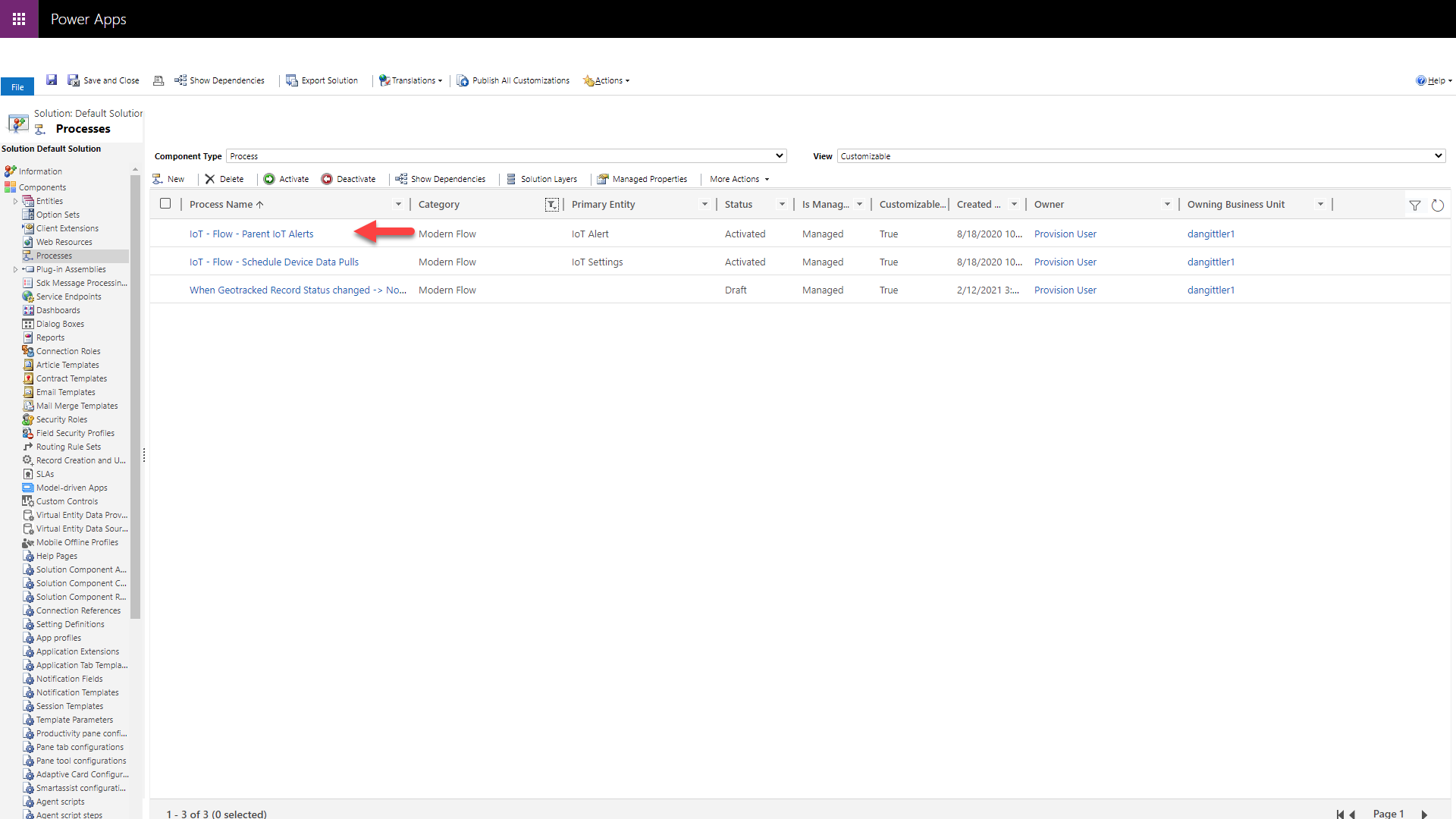
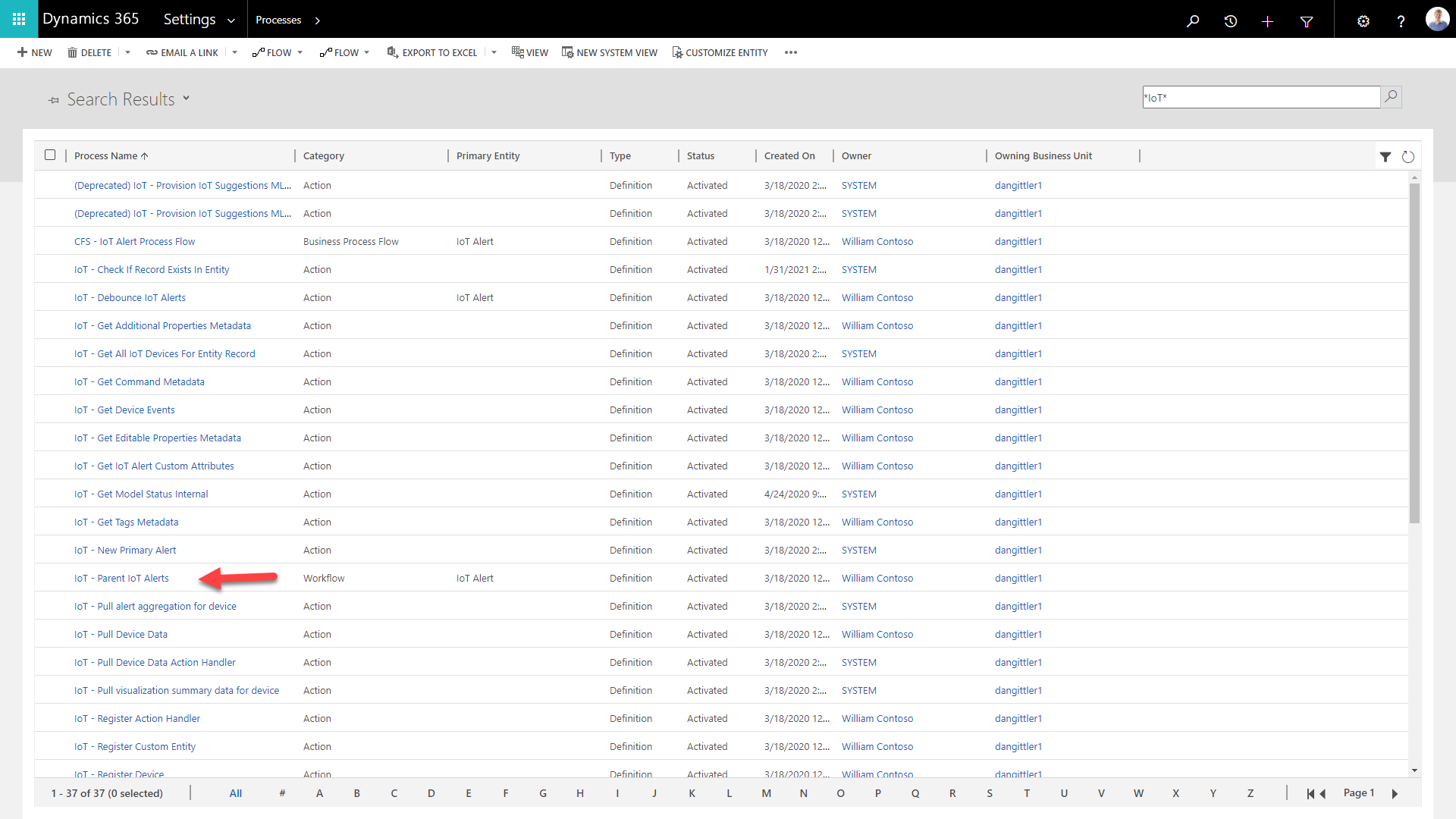
Oharrak
Laster erabilgarri: 2024an, GitHub-eko arazoak edukiari buruzko oharrak bidaltzeko mekanismo gisa kenduko dugu apurka-apurka, eta oharrak bidaltzeko sistema berri batekin ordeztuko. Informazio gehiagorako, ikusi: https://aka.ms/ContentUserFeedback.
Bidali eta ikusi honi buruzko oharrak: